创建一个Android工程
Creating an Android Project
原文演示了怎么通过Android Studio和命令行两种方式来创建一个Android工程。
- 原文链接:http://developer.android.com/training/basics/firstapp/creating-project.html
- 译文链接1:http://android.toolib.net/training/basics/firstapp/creating-project.html
- 译文链接2:http://wiki.eoeandroid.com/Creating_an_Android_Project
Create a Project with Android Studio
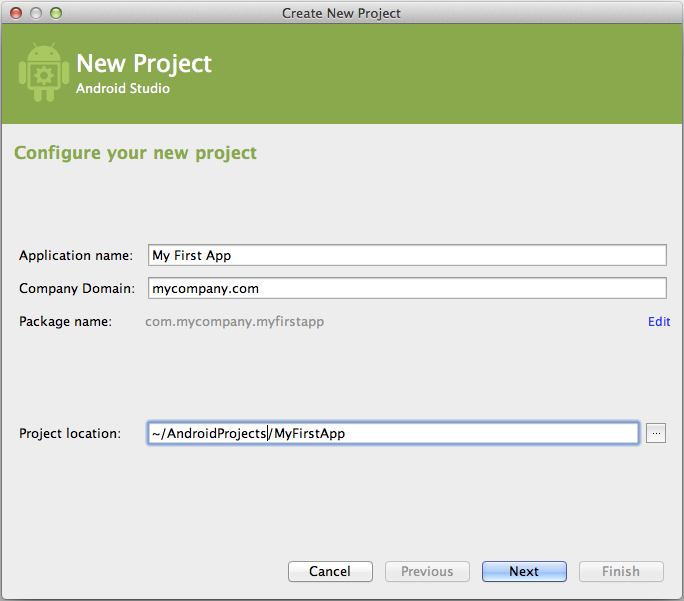
上面这个界面中的几个设置项还是值得注意一下的:
- Application Name:简单来说就是App安装到设备上面之后,用户看到的那个名字。
- Company domain:微软的域名是microsoft.com,谷歌的域名是google.com,苹果的域名是apple.com,……,这里不用太纠结,大可以拿自己的名字全拼来作为域名,比如duxiuxing.com。(什么?你还没有自己的公司?马云说梦想还是要有的,万一实现了呢?)
- Package name:上面的域名是否有效无所谓,它只影响App打包的名称。
- Project location:这个设置项就没啥好说的了,你懂的。
另外值得一提的是,原文的第4步如是说:
4.For Minimum SDK, select API 8: Android 2.2 (Froyo).
在Android Studio安装包里面是没有包含这个版本的SDK的,所以为了让My First App能够编译通过,还需要我们多做一步,那就是自行去下载和安装Android 2.2对应的SDK。详情可参考我整理的《通过镜像下载地址安装Android SDK》(http://www.cnblogs.com/duxiuxing/p/4666180.html)。
这一部分余下的内容也没啥好说的,照着操作说明做就行,展开解释部分的文字可以看看,但说句实话,它们会给大部分初学者带来睡意。
Create a Project with Command Line Tools
“懒惰”程序员有个特点就是:能记得住快捷键的话就绝不用鼠标点,能用鼠标点的话就绝不用命令行,就算非要用命令行不可也要先看看能不能改成用脚本或者批处理来调用。我就是这种程序员,这一部分的内容感觉以后会用上的机会和频率不高,一眼扫过就算了。
末尾的那个Tip说,把SDK的“platform-tools”和“tools”目录加入到Path环境变量中,能够提高工作效率。虽然我觉得这一点现阶段并没有什么卵用,但还是照做了。





